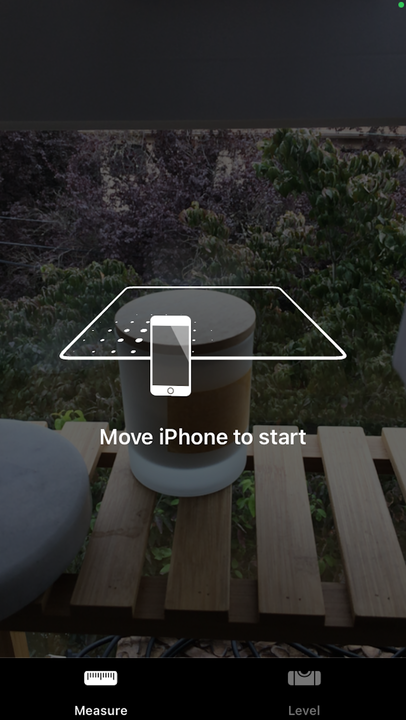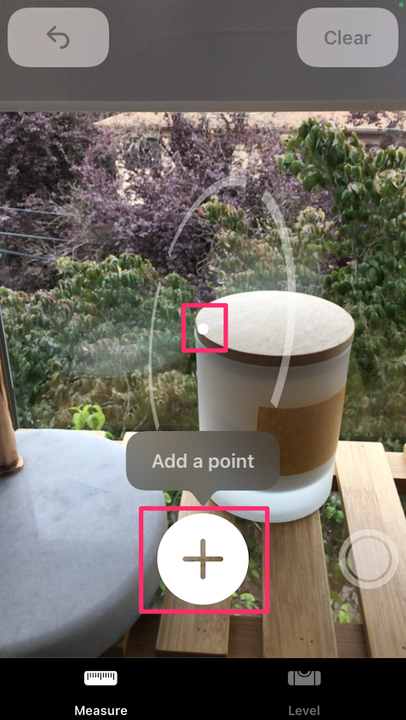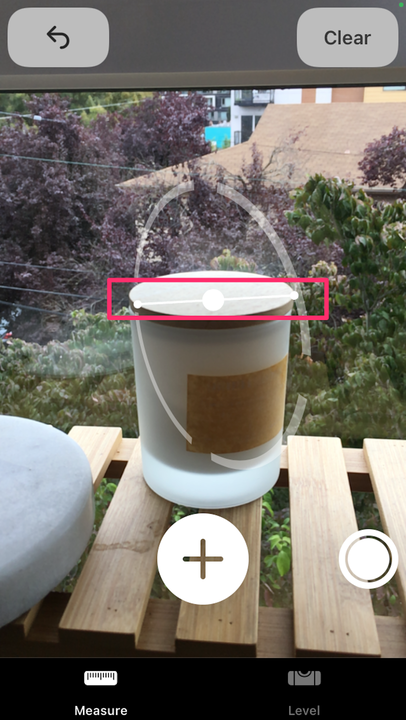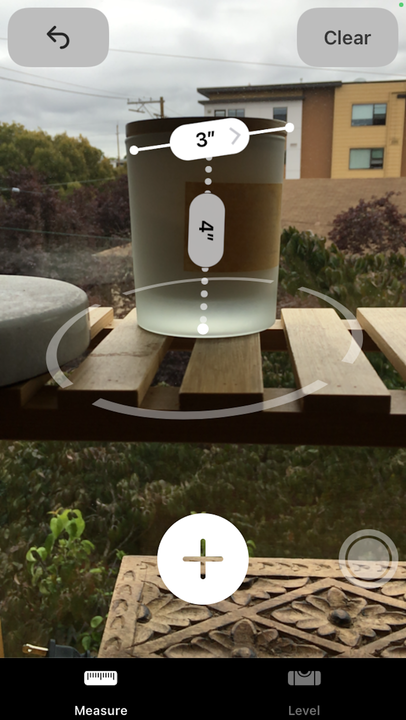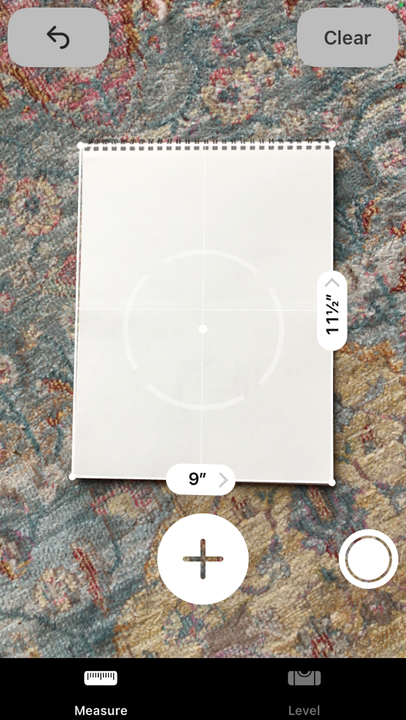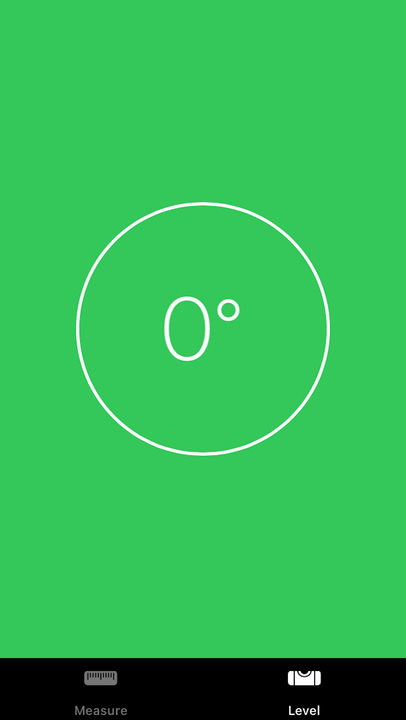Jak mierzyć na iPhonie za pomocą aplikacji Measure
- Możesz mierzyć obiekty na iPhonie za pomocą aplikacji Apple Measure.
- Aplikacja jest bezpłatna i działa z określonymi wersjami iPhone’a, iPada i iPoda.
- Za pomocą skanera LiDAR możesz wykonać bardziej złożone pomiary, w zależności od urządzenia.
Niektóre rzeczy w życiu po prostu wydają się niepotrzebne, jak taśma miernicza lub poziom. Dopóki, oczywiście, nie znajdziesz kanapy, która pasuje do Twojego salonu, lub nie będziesz musiał powiesić obrazu. Jeśli masz iPhone’a lub iPada, aplikacja Measure Cię wspiera.
Oto, co musisz wiedzieć, aby prawidłowo z niego korzystać i jakie funkcje mogą Ci się przydać.
Jak mierzyć na iPhonie lub iPadzie
Aplikacja Measure współpracuje z 1. generacją lub nowszą wersją iPhone’a SE, iPhone’a 6s lub nowszego; oraz iPady 5. generacji lub nowsze, a także iPad Pro i iPod touch 7. generacji.
Zmierz pojedynczy wymiar obiektu
1. Jeśli nie masz aplikacji Measure, pobierz ją z App Store. Została stworzona przez firmę Apple, więc powinna pojawić się jako pierwsza podczas wyszukiwania „Zmierz".
2. Po pobraniu otwórz aplikację.
3. Zobaczysz pudełko i instrukcję, jak poruszać telefonem.
Zgodnie z monitem przesuń iPhone’a po obiekcie.
Delfin Devon
4. Poruszaj telefonem, aż technologia AR zacznie działać. Kiedy tak się stanie, zobaczysz okrąg z kropką pośrodku.
Na środku ekranu pojawi się biała kropka.
Delfin Devon
5. Poruszaj telefonem, aż kropka pojawi się nad miejscem, od którego chcesz mierzyć.
6. Stuknij ikonę plus + u dołu ekranu.
7. Poruszaj telefonem powoli, aż kropka pojawi się nad punktem końcowym pomiaru. Zobaczysz przerywaną linię, która pomoże Ci utrzymać właściwy pomiar.
8. Po dotarciu do punktu końcowego ponownie dotknij ikony plus +. Pojawi się Twój pomiar, pokazujący, jaka jest odległość między dwoma wyznaczonymi punktami.
Stuknij ikonę +, aby rozpocząć pomiar.
Delfin Devon
9. Jeśli nie ustawiłeś punktu początkowego i końcowego we właściwy sposób, możesz pobawić się pomiarem. Połóż palec na punkcie końcowym, który chcesz przenieść, i przesuń palcem, aby zmienić położenie kropki.
10. Aby zapisać obraz pomiaru, dotknij okręgu w prawym dolnym rogu ekranu. To zapisuje zdjęcie w telefonie.
Zmierz wiele wymiarów obiektu
Jeśli mierzysz kanapę lub inny obiekt 3D, może być konieczne poznanie więcej niż jednego wymiaru. Aplikacja Measure pozwala kontynuować pracę po pierwszym pomiarze.
1. Mając nadal na ekranie początkowy pomiar (patrz powyżej), umieść kropkę w jednym z punktów znajdujących się aktualnie w pierwszej linii.
Umieść nową kropkę na linii już na ekranie.
Delfin Devon
2. Stuknij ikonę plusa.
3. Przesuń telefon tak, aby kropka utworzyła linię do punktu końcowego drugiego pomiaru. Kliknij ikonę plusa, gdy tam dotrzesz.
Przenieś drugą linię do punktu końcowego obiektu, który chcesz zmierzyć.
Delfin Devon
4. Oba pomiary pojawią się teraz na ekranie. Możesz dodać tyle pomiarów, ile chcesz. Możesz także wyczyścić swój ostatni pomiar, naciskając strzałkę wstecz. Stuknij Wyczyść, aby usunąć wszystkie pomiary.
5. Możesz zrobić więcej zdjęć po dodaniu kolejnych wymiarów, dotykając białej kropki w prawym dolnym rogu ekranu.
Zmierz prostokąt i oblicz jego powierzchnię
1. Przy otwartej aplikacji Measure umieść telefon przed obiektem i przesuwaj, aż na dole pojawi się ikona plus + .
2. Wokół obiektu pojawi się przerywana linia.
Twój telefon doda przerywaną białą linię wokół obiektu.
Delfin Devon
3. Stuknij ikonę plusa, a pomiary całego prostokąta pojawią się automatycznie.
Po dotknięciu przycisku + na ekranie pojawią się pomiary obiektu.
Delfin Devon
4. Możesz również zapisać zdjęcie tego pomiaru.
Jedno zastrzeżenie dotyczące tej funkcji: uzyskanie przez aplikację prawidłowych wymiarów może wymagać kilku prób. Kąt telefonu może wpływać na odczyt i zniekształcać pomiary. Zawsze mierz dwa razy.
Zmierz poziomy obiektu
Narzędzie do poziomowania aplikacji może pomóc w takich czynnościach, jak proste wieszanie ramek do zdjęć i sprawdzanie, czy powierzchnie są płaskie.
Aby wypoziomować pionowy przedmiot, taki jak rama wisząca na ścianie:
1. Stuknij Poziom w prawym dolnym rogu aplikacji Measure.
2. Umieść krawędź iPhone’a na górnej krawędzi ramki lub innego przedmiotu.
3. Liczba w środku informuje o nachyleniu obiektu w stopniach.
4. Ustaw obiekt z telefonem na górze, aż liczba stanie się zerowa. Ekran zmieni kolor na pół zielony.
Gdy obiekt będzie idealnie wypoziomowany, ekran zmieni kolor na pół zielony i pojawi się 0.
Delfin Devon
Aby wyrównać płaską powierzchnię, taką jak stół:
1. Stuknij Poziom w prawym dolnym rogu aplikacji.
2. Umieść iPhone’a płasko na powierzchni.
3. Liczba w środku informuje o nachyleniu obiektu w stopniach. Dwa białe kółka wokół miarki zbliżą się lub oddalą od siebie, aby pomóc Ci znaleźć nachylenie we wszystkich kierunkach.
4. Gdy zbliżysz się do idealnie płaskiego ekranu, ekran zmieni kolor na zielony, a na środku okręgu pojawi się 0°.
Gdy obiekt jest wypoziomowany, ekran zmieni kolor na całkowicie zielony i pojawi się 0.
Jak mierzyć na nowszych iPhone’ach i iPadach za pomocą skanera LiDAR
Będziesz potrzebować określonych urządzeń, aby uzyskać dostęp do funkcji LiDAR. Należą do nich: iPad Pro 12,9 cala (4. generacji), iPad Pro 11 cali (2. generacji), iPhone 12 Pro i iPhone 12 Pro Max.
Zmierz wzrost osoby
1. Otwórz aplikację Measure.
2. Na ekranie iPhone’a wykadruj osobę, której wzrost chcesz zmierzyć, upewniając się, że widzisz ją od ziemi po czubek głowy. Aplikacja automatycznie je zmierzy, a nad ich głową pojawi się biała linia.
3. W razie potrzeby stuknij kółko w prawym dolnym rogu, aby zrobić zdjęcie osoby wraz z pomiarem jej wzrostu.
Widok władcy
Widok linijki jest w zasadzie tym, na co wygląda: pozwala zobaczyć przyrostowe pomiary wzdłuż długości obiektu, tak jak przy użyciu linijki. Ponownie, jest dostępny tylko wtedy, gdy masz LiDAR na swoim urządzeniu.
Aby uzyskać do niego dostęp, wystarczy zbliżyć urządzenie do mierzonego obiektu, a pojawi się nakładka z linijką.
Przewodniki
Jeśli masz urządzenie z LiDARem, podczas mierzenia zobaczysz również pionowe i poziome prowadnice. Czyni to poprzez wykrywanie krawędzi obiektów, dzięki czemu możesz lepiej zrozumieć, na co patrzysz.
Aby uzyskać dostęp do przewodników, dotknij ikony plusa w przewodniku i rozpocznij pomiar.
Historia pomiarów
Jeśli mierzysz wiele obiektów, historia pomiarów jest przydatnym narzędziem. Możesz je znaleźć, dotykając przycisku listy, znajdującego się w lewym górnym rogu ekranu. Zobaczysz także poprzednie zrzuty ekranu, które zrobiłeś podczas wykonywania tych pomiarów.
Stamtąd będziesz mógł skopiować pomiary i zapisać je w innym miejscu, na przykład w aplikacji Notatki.